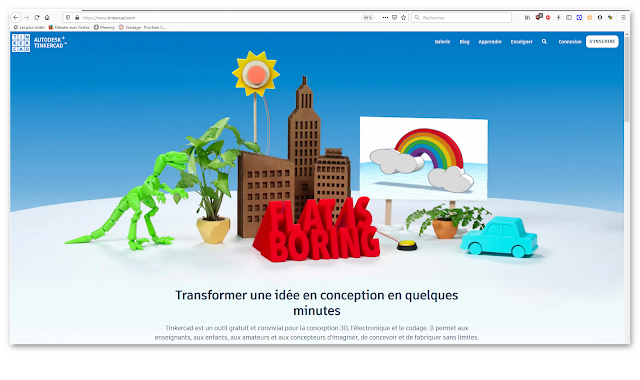Ici nous allons utiliser les fonctions basiques d'ouverture, d'enregistrement et d'export en image. Les fonctions avancées seront expliquées lors d'un prochain article...
1.Allons sur draw.io...
2.Choix de la langue et du support d'enregistrement...
Choix de la langue :
Choix du support d'enregistrement (ici, on enregistre sur le réseau ou sur clé USB):
3.Création d'un nouveau document...
4.Les outils et les modules supplémentaires...
Les outils de base peuvent suffire mais il est possible d'importer des modules supplémentaires :
On choisit les modules à insérer et on clique sur Appliquer
Par exemple, les Clipart on été ajoutés :
5.Enregistrement d'un document...
Tout au long de l'édition d'un document, draw.io propose de l'enregistrer
Et voici ce que donne un clic sur la ligne rose :
Enregistrer un document revient à le télécharger..... le fichier sera au format .drawio
6.Ouverture d'un document sur un autre poste ou à la maison ou depuis un autre support...
Ouvrir un document ne se fait pas naturellement par double clic de souris, ce n'est pas si simple. Il faut aller sur le site draw.io et suivre une des deux procédures suivantes :
Procédure 1 : on se connecte au site pour une nouvelle cession
On choisi le fichier et le travail apparaît...
Procédure 2 : via le menu Fichier
ou bien
Si un document est déjà ouvert, ce message apparaît :
Choisir l'option qui vous convient....
Si je choisis la deuxième, une nouvelle page de navigateur s'ouvre :
7.Exporter un document sous forme d'image (pour communiquer facilement par exemple)...
Et après :
Et voilà !
Des questions ? Même procédure : le formulaire de contact....